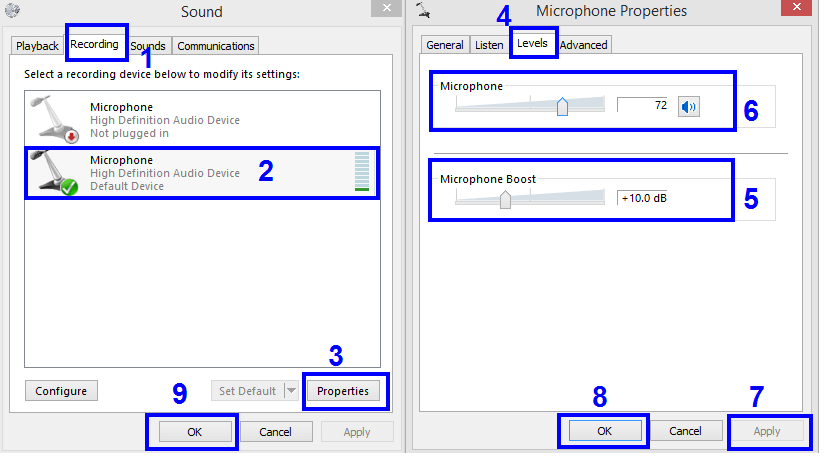Co je něco, co bylo před 60 lety považováno za nemožné a v poslední době si získalo obrovskou popularitu, takže to dnes používá téměř každý? Odpovědí jsou videokonferenční hovory . První pokus byl proveden v roce 1968 společností AT&T a byl označen jako Picturephone. Od té doby došlo k pozoruhodnému vývoji v technologii a videokonferenční hovory dosáhly nových výšin. Existují však specifické problémy, které je třeba řešit, například jak snížit hluk na pozadí mikrofonu ve Windows 10.
Kroky ke snížení hluku na pozadí mikrofonu v systému Windows 10
Než vám řeknu o způsobech, jak snížit hluk na pozadí mikrofonu, zde je několik předběžných informací, které se nezapočítávají do odstraňování problémů.
- Vypněte všechna zařízení, která vytvářejí hluk, jako jsou ventilátory, chladiče a televize atd.
- Zavřete okna a dveře, abyste zabránili venkovnímu hluku.
- Mikrofon musí být ve vhodné vzdálenosti od úst uživatele, aby nebyl slyšet hluk dýchání.
- Ztlumte mikrofon, když nemusíte mluvit.
Přečtěte si také: Jak vyřešit problém s nefunkčním mikrofonem Skype?
Pokud jste postupovali podle výše uvedených kroků ke snížení hluku mikrofonu, ale bez jakéhokoli pohledu, přejdeme na další způsoby popsané níže:
Metoda 1: Začněte používat sluchátka s vyhrazeným mikrofonem

Všechny notebooky mají připojený základní reproduktor a mikrofon, který nemusí být vynikající, což má za následek ozvěnu nebo tlumený zvuk. Mikrofon počítače také zachycuje váš hlas, okolní hlas a hlas z reproduktorů počítače. Nejlepším rozlišením by bylo použít sluchátka, která mají vyhrazený mikrofon umístěný blízko úst uživatele, což výrazně snižuje hluk na pozadí mikrofonu ve Windows 10.
Přečtěte si také: Můj mikrofon nefunguje ve Windows 10! Jak problém vyřeším
Metoda 2: Otestujte svůj mikrofon.
Před uskutečněním hovoru můžete mikrofon vždy otestovat a zkontrolovat, zda je třeba provést nějaké kroky ke snížení hluku mikrofonu v počítači se systémem Windows 10. Testování mikrofonu lze usnadnit dvěma způsoby:
Dílčí metoda 1: Použijte ovládací panel.
Krok 1 : Do vyhledávacího pole na hlavním panelu zadejte Ovládací panel.
Krok 2 : V zobrazení Kategorie na ovládacím panelu klikněte na Hardware a zvuk a poté na Zvuk.
Krok 3 : Otevře se malé okno, kde musíte kliknout na kartu Záznam v horní části a poté vybrat tlačítko Konfigurovat vlevo pod rohem. Nezapomeňte vybrat mikrofon; jinak bude tlačítko Konfigurace deaktivováno.
Krok 4 : Dále klikněte na Nastavit mikrofon a postupujte podle pokynů na obrazovce, které vám pomohou snížit hluk na pozadí mikrofonu v počítači se systémem Windows 10.
Dílčí metoda 2: Použijte Windows Voice Recorder.
Windows Voice Recorder je vestavěná aplikace, která se používá k nahrávání jakéhokoli zvuku slyšitelného v blízkosti vašeho notebooku a jeho přehrávání. Tímto způsobem můžete identifikovat příčinu a důvod jakýchkoli dalších zvuků a snížit hluk mikrofonu v počítači se systémem Windows 10.
Přečtěte si také: 5 nejlepších oprav, jak opravit mikrofon Logitech G430
Metoda 3: Potlačení hlasu v operačním systému Windows.
Existují určité možnosti poskytované společností Microsoft, které pomáhají upravit nastavení mikrofonu v systému Windows 10. Zde jsou kroky k provedení změn:
Krok 1 : Do vyhledávacího pole na hlavním panelu zadejte Ovládací panel.
Krok 2: V zobrazení kategorií ovládacího panelu klikněte na Hardware a zvuk a poté na Zvuk.
Krok 3 : Otevře se nové pole, kde klikněte na kartu Záznam a vyberte svůj mikrofon.
Krok 4 : Nyní klikněte na tlačítko Vlastnosti v pravém dolním rohu a v novém okně klikněte na záložku úrovní.
Krok 5 : Posunutím posuvníku označeného jako Nastavení zesílení mikrofonu doleva jej zmenšíte.
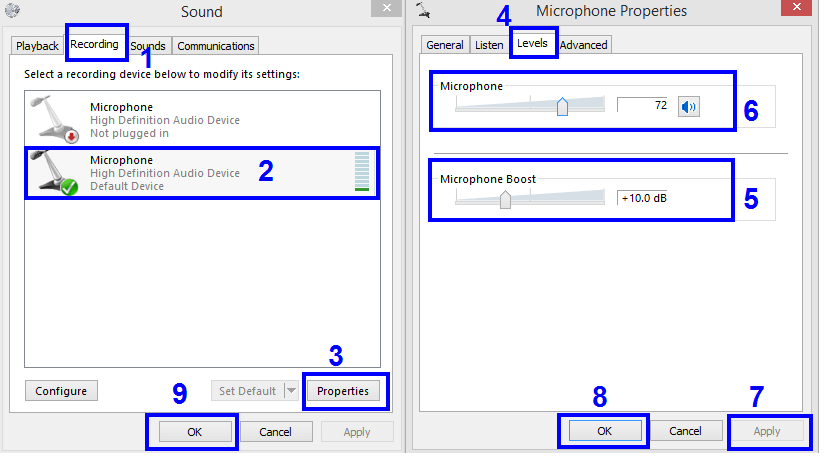
Poznámka: Pokud zvýšíte zesílení mikrofonu, stane se citlivější na okolní zvuky a zároveň pohltí více zvuků na pozadí než obvykle. Proto se doporučuje snížit úroveň zesílení, aby se snížil hluk na pozadí mikrofonu.
Krok 6 : Jakmile snížíte zesílení mikrofonu, existuje šance, že se váš hlas může zdát příliš tichý a tichý, takže pro druhou osobu bude obtížné porozumět. Chcete-li tento nedostatek vyřešit, můžete posunout posuvník doprava, aby byl váš hlas hlasitý a čistý.
Krok 7 : Nejprve klikněte na Použít a poté na OK.
Přečtěte si také: Jak zvýšit hlasitost mikrofonu ve Windows 10
Metoda 4: Zkontrolujte nastavení aplikace
Pokud používáte aplikaci třetí strany, budete muset v aplikaci nakonfigurovat také mikrofon. Různé aplikace by měly jiné nastavení, ale myšlenka této metody je stejná. Vyhledejte nastavení a optimalizujte kvalitu hlasu a zvuku. Podívejte se na pokročilé funkce pro potlačení nebo potlačení hluku, které pomohou snížit hluk na pozadí mikrofonu v počítači se systémem Windows 10.
Poslední slovo o tom, jak snížit hluk na pozadí mikrofonu ve Windows 10
Výše popsané kroky mohou pomoci snížit šum na pozadí mikrofonu úpravou nastavení softwaru. Pokud problém přetrvává, můžete zkusit změnit aktuální hardware, který používáte jako většinu potlačení hluku a sluchátka s potlačením pomáhají snížit hluk mikrofonu. Vyzkoušejte tyto metody a dejte nám vědět, která z nich fungovala, v sekci komentářů níže.
Sledujte nás na sociálních sítích – Facebook, Twitter, LinkedIn a YouTube. Máte-li jakékoli dotazy nebo návrhy, dejte nám vědět v sekci komentářů níže. Rádi se vám ozveme s řešením. Pravidelně zveřejňujeme tipy a triky spolu s řešeními běžných problémů souvisejících s technologií.